Zarządzanie zapasami WooCommerce: jak to zrobić dobrze
Opublikowany: 2022-03-26Zarządzanie zapasami to jedna z najważniejszych części prowadzenia biznesu. Jednak wielu nowych właścicieli sklepów nie docenia tego, jak ważne są dobre narzędzia do zarządzania zapasami WooCommerce.
Dobra platforma e-commerce ułatwi śledzenie i aktualizowanie zapasów w Twojej witrynie, integrację z zewnętrznymi narzędziami do zarządzania i oferuje jeszcze więcej rozszerzeń, aby dostosować się do Twojej wyjątkowej sytuacji biznesowej.
Czy WooCommerce się kumuluje? Przyjrzyjmy się narzędziom, które oferuje.
Co to jest WooCommerce?
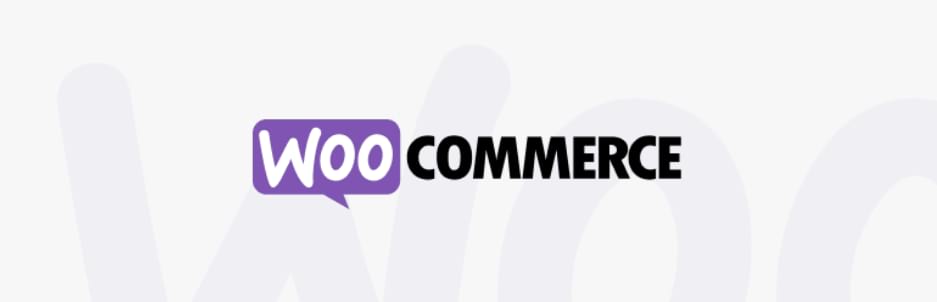
O ile samodzielne zaprojektowanie strony i sklepu internetowego jest możliwe, istnieje wiele narzędzi, które upraszczają ten proces i czynią go bardziej przystępnym. Shopify i BigCommerce to kilka przykładów, o których być może słyszałeś.
WooCommerce nie jest samodzielnym CMS e-commerce, takim jak te, ale wtyczką do WordPressa i jest zdecydowanie najpopularniejszą wtyczką e-commerce WordPress. Pomimo tego, że jest wtyczką do większej platformy, WooCommerce może być tak samo potężny, jak pełnoprawne narzędzia, takie jak Shopify.
Jest dobrze znany z tego, że jest łatwy do nauczenia się obsługi i ma setki rozszerzeń rozszerzających jego funkcjonalność. Co więcej, WooCommerce i WordPress są bezpłatne. Chociaż nadal musisz radzić sobie z takimi rzeczami, jak koszty hostingu i płatne wtyczki, znacznie obniża to całkowitą cenę i barierę wejścia.
Jak działa zarządzanie zapasami WooCommerce
WooCommerce ma wbudowaną możliwość śledzenia zapasów i zapasów. Narzędzia te nie są najpotężniejsze i nie nadają się do niszowych sytuacji, ale można je łatwo rozszerzyć za pomocą darmowych i płatnych wtyczek, a to wystarczy dla większości przeciętnych sklepów.
Zapasy są śledzone na poziomie produktu. Zapasy spadną automatycznie, gdy klienci złożą zamówienia, i podobnie WooCommerce ma pomocne narzędzia do śledzenia zamówień klientów i statusu wysyłki.
Śledzenie Twoich zapasów, zamówień i wysyłek jest zintegrowane ze szczegółowymi raportami i statystykami dotyczącymi zapasów. Dzięki temu możesz uniknąć nadmiernego zamawiania, wiedzieć, kiedy trzeba kupić dodatkowe zapasy i dowiedzieć się, które produkty radzą sobie najlepiej.
Ogólnie rzecz biorąc, narzędzia WooCommerce są elementem konstrukcyjnym, który należy rozszerzyć za pomocą wtyczek. Na przykład możesz uzyskać wtyczki do integracji z ulubionym oprogramowaniem do zarządzania zapasami, aby automatycznie aktualizować zapasy lub obsługiwać śledzenie surowców. Sam WooCommerce ma podstawy, od których każdy musi zacząć.
Plusy i minusy zarządzania zapasami WooCommerce
Zanim przyjrzymy się dogłębnie, co może zrobić WooCommerce, przyjrzyjmy się zaletom i wadom jego systemu zarządzania zapasami.
Zalety zarządzania zapasami WooCommerce:
- Bezpłatna i dostępna tania platforma.
- Dostępne dla małych firm, ale wystarczająco wydajne dla dużych.
- Przyzwoite, choć proste, narzędzia do zarządzania zapasami.
- Zarządzaj zapasami globalnie lub na podstawie produktu.
Wady zarządzania zapasami WooCommerce:
- Nie można śledzić surowców.
- Może śledzić wyłącznie zapasy jako całość, a nie na podstawie lokalizacji lub dostawcy.
- Nie ma wbudowanej automatyzacji śledzenia zapasów (musisz ręcznie edytować produkty za każdym razem, gdy Twoje zapasy rosną).
- Wymaga rozszerzenia o wtyczki/rozszerzenia. Może to prowadzić do ukrytych opłat startowych w postaci płatnych wtyczek.
Sam WooCommerce jest dość prostym narzędziem, a jego wbudowane narzędzia do zarządzania zapasami nie są odpowiednie dla dużych firm. Jednak jego prawdziwa moc tkwi w gamie dostępnych dodatków, które dodają dowolną funkcjonalność, jaką możesz sobie wyobrazić.
Wspomnimy o kilku pomocnych wtyczkach WooCommerce, które usprawnią zarządzanie zapasami, ale najpierw przyjrzyjmy się, jak zarządzać narzędziami, które zapewnia.
Jak skonfigurować inwentarz WooCommerce?
Po pierwsze, musisz upewnić się, że opcje śledzenia zapasów są włączone w panelu WordPress. Po zainstalowaniu WooCommerce na pasku bocznym powinno pojawić się nowe menu WooCommerce . Najedź na nią i kliknij Ustawienia .
U góry strony Ustawienia znajduje się kilka zakładek. Kliknij jedną z etykietą Produkty , a następnie kliknij mały link Zapasy znajdujący się pod tymi kartami.
Teraz upewnij się, że pole wyboru Włącz zarządzanie zapasami jest zaznaczone. Umożliwi to WooCommerce automatyczne odejmowanie zapasów i zmianę stanu zapasów, jeśli ich zabraknie. Jeśli chcesz poradzić sobie z tym ręcznie, pozostaw to niezaznaczone.
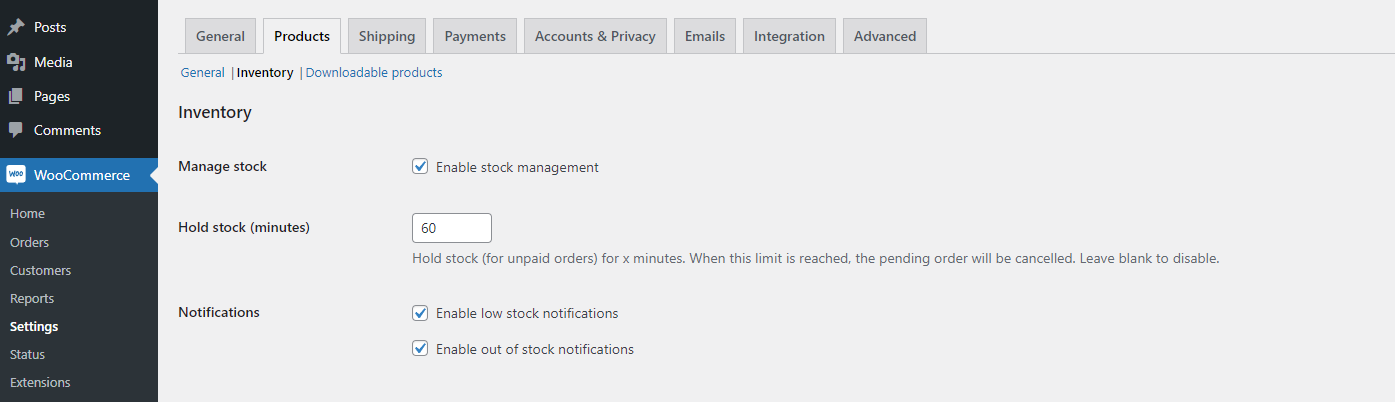
Jest kilka ustawień, którym warto się przyjrzeć.
- Trzymaj zapasy — zmienia to, jak długo zapasy będą przechowywane dla nieopłaconych zamówień, zanim zostaną anulowane.
- Powiadomienia — spowoduje to wysłanie wiadomości e-mail do odbiorców docelowych, gdy zapasy produktu spadną lub się wyczerpią. Możesz także zmienić progi niski i brak towaru.
- Widoczność braku w magazynie — spowoduje to ukrycie produktów z Twojego sklepu, jeśli nie ma ich w magazynie.
- Format wyświetlania zapasów — możesz pokazać kupującym dokładnie, ile masz zapasów, włączyć je tylko wtedy, gdy poziom zapasów jest niski, lub całkowicie wyłączyć wyświetlanie zapasów.
Istnieją również indywidualne ustawienia zapasów produktów, z którymi warto się zapoznać, jeśli kiedykolwiek zechcesz edytować poszczególne zapasy. Przejdź do Produkty > Wszystkie produkty i kliknij, aby edytować dowolny produkt. Przewiń w dół do pola danych produktu i kliknij Zapasy .
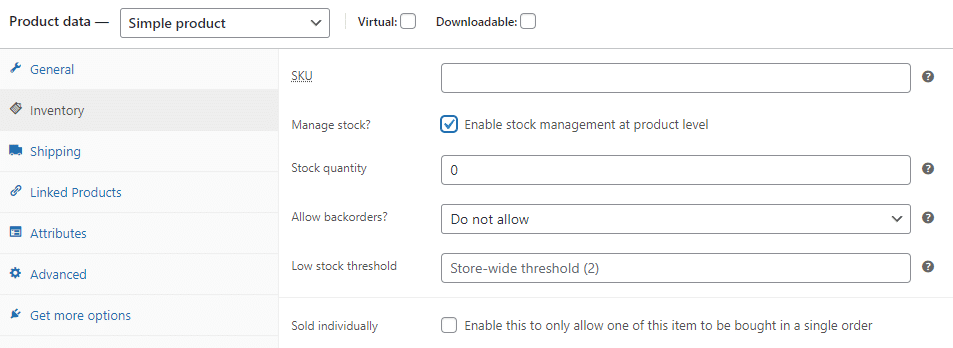
Jeśli chcesz zarządzać indywidualnymi ustawieniami zapasów, musisz zaznaczyć Włącz zarządzanie zapasami na poziomie produktu . Oto, co oznacza każde z tych ustawień:
- SKU — Ustaw numer SKU produktu.
- Ilość magazynowa — ręcznie ustawiaj numery magazynowe.
- Zezwalaj na zamówienia zaległe — umożliwia klientom zamawianie produktów, gdy nie ma ich w magazynie.
- Niski próg zapasów — w szczególności zmień niski próg zapasów ustawiony na ekranie ustawień globalnych dla tego produktu.
- Sprzedawane pojedynczo – Pozwól klientom kupować tylko jeden produkt na raz.
Jak aktualizować ekwipunek
WooCommerce automatycznie odejmie zapasy z Twoich produktów, gdy je sprzedasz, włączając odpowiednie ustawienia.
Możesz to zrobić, włączając opcję Włącz zarządzanie zapasami w WooCommerce > Ustawienia > Produkt > Zapasy . Następnie dla każdego produktu możesz włączyć opcję Włącz zarządzanie zapasami na poziomie produktu na stronach Edytuj produktów i ustawić poziom zapasów.
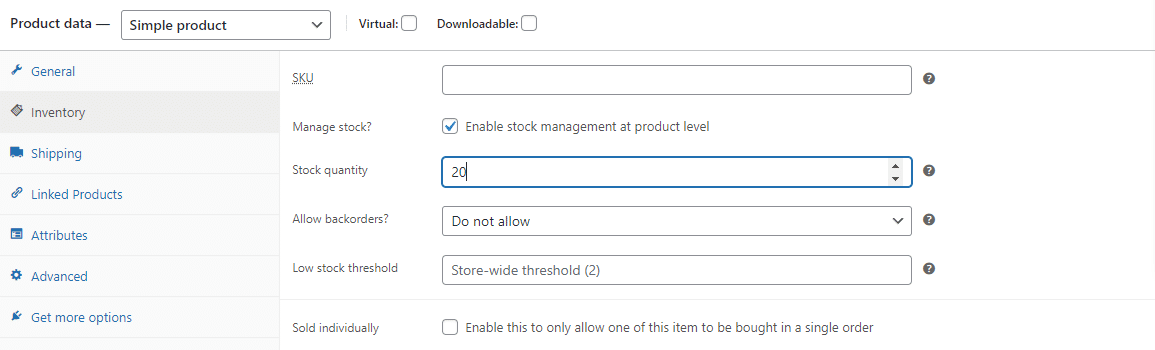
WooCommerce odejmie od tej liczby za każdym razem, gdy dokonasz sprzedaży, a także automatycznie ustawi Twoje produkty na niski poziom lub brak w magazynie.
Niestety, będziesz musiał przejrzeć i ręcznie zaktualizować numery za każdym razem, gdy otrzymasz przesyłkę. WooCommerce może tylko zwiększać zapasy, a nie zwiększać.
Można to łatwo naprawić za pomocą dodatków, ale podstawowe narzędzie nie ma takiej funkcjonalności.
Jak zarządzać stanem magazynowym
A co ze zmianą stanu zapasów? Istnieją dwa sposoby: globalnie i na podstawie produktu.
Na stronie WooCommerce > Ustawienia > Produkt > Zapasy , możesz ustawić próg niskiego i wyczerpania zapasów, zmienić, czy w sklepie mają pojawiać się produkty niedostępne oraz jak wyświetla się stan zapasów w Twoim sklepie.
Na ekranie edycji dowolnego produktu możesz ustawić indywidualny próg niskiego stanu magazynowego i samodzielnie zaktualizować, czy jest on w magazynie. WooCommerce poradzi sobie z tym, jeśli masz zaznaczone ustawienie Włącz zarządzanie zapasami na poziomie produktu .
Jeśli nie masz włączonego globalnego ustawienia Włącz zarządzanie zapasami , będziesz mógł tylko aktualizować, czy produkty są w magazynie, czy nie, a WooCommerce nie zrobi tego automatycznie.
Możesz również zmienić stan magazynowy odmian dla różnych produktów. Po skonfigurowaniu odmian możesz przejść do każdej z nich na karcie Odmiany , aby zmienić numer zapasów, status i niski próg zapasów.
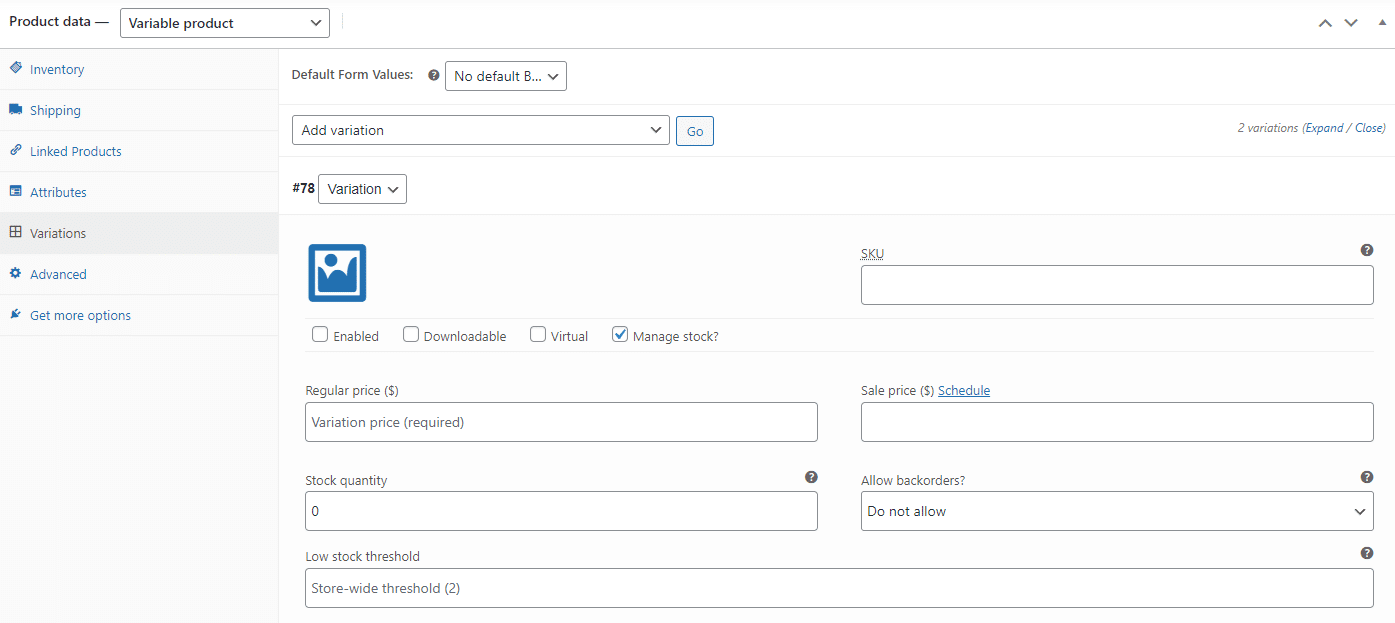
Inne narzędzia WooCommerce do zarządzania zapasami
Oto kilka innych niezbędnych narzędzi do zarządzania zapasami oferowanych przez WooCommerce:
Zarządzanie zbiorcze
Ręczne włączanie zarządzania zapasami produktów lub aktualizowanie stanu zapasów może trwać wiecznie, ale są też wbudowane funkcje edycji zbiorczej.
Na stronie Produkty > Wszystkie produkty kliknij pola wyboru, aby wybrać wiele produktów, lub kliknij górne pole wyboru, aby je wszystkie polubić. Zmień listę rozwijaną Działania zbiorcze na Edytuj i kliknij Zastosuj .
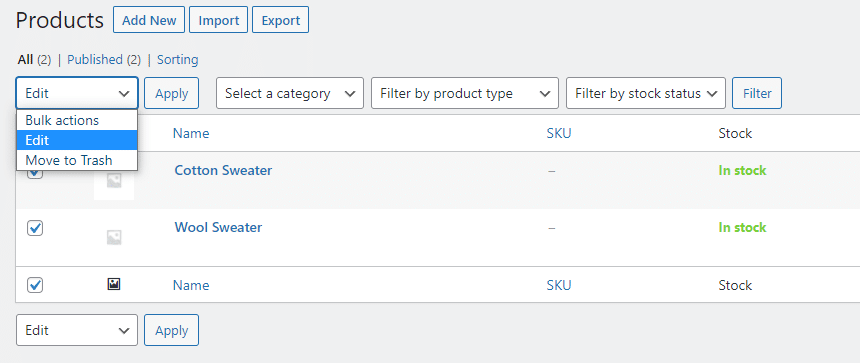
W wyświetlonym menu edycji zbiorczej możesz kliknąć menu rozwijane Zarządzaj zapasami? i przełącz go na Tak , a teraz wszystkie Twoje produkty będą miały włączone indywidualne zarządzanie zapasami.
Po włączeniu możesz zbiorczo zmienić ustawienie Ilość zapasów , zmieniając je na dokładną liczbę lub zwiększając lub zmniejszając o określoną kwotę.
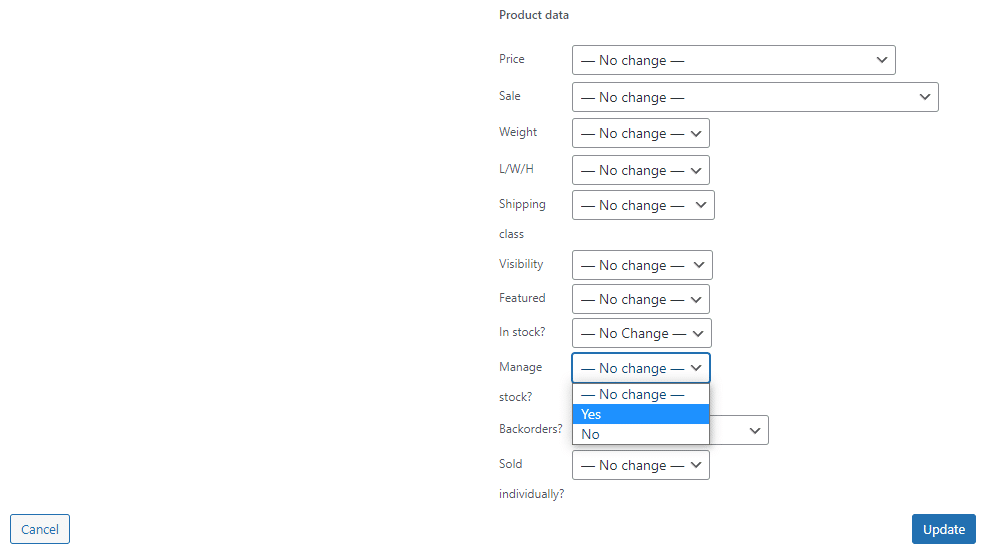
Niski próg zapasów
Niski próg magazynowy można ustawić w dwóch miejscach:
W WooCommerce > Ustawienia > Produkt > Zapasy możesz to zmienić w skali globalnej. Możesz także ustawić, czy numery magazynowe mają być wyświetlane klientom o niskich numerach magazynowych i kto zostanie wysłany e-mailem, gdy produkt osiągnie ten próg.
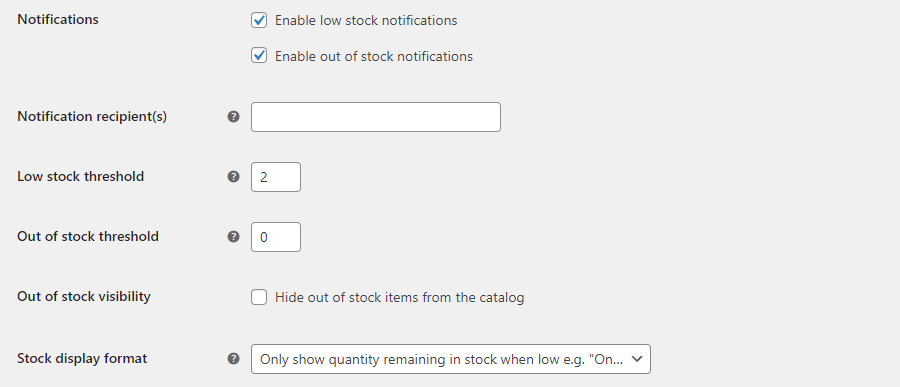
Na podstawie pojedynczego produktu, możesz przejść do jego ekranu Edytuj i przewinąć w dół do zakładki Zapasy . Upewnij się, że opcja Zarządzaj zapasami jest zaznaczona, a następnie zmień próg niskiego stanu magazynowego .
Sprzedawane indywidualnie
Jeśli chcesz sprzedawać tylko jeden produkt na raz, przejdź do ekranu Zapasy na stronie Edytuj produktu. Zaznacz pole wyboru Sprzedawane pojedynczo . Nie wymaga to włączania zarządzania zapasami na poziomie produktu.
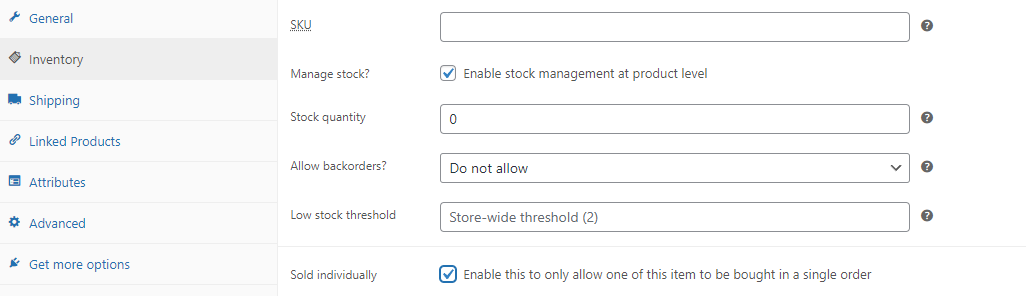
Możesz również włączyć to ustawienie za pomocą edytora zbiorczego.
Jak przeglądać raporty o stanie zapasów
WooCommerce zawiera mnóstwo analiz i raportów, które można wykorzystać do lepszego kontrolowania swoich zapasów.
Poszukaj strony Analiza > Magazyn , która zawiera przegląd liczby jednostek i stanu zapasów. Kliknij Product/Variation, SKU, Status lub Stock, aby posortować według tych wartości, a następnie kliknij ponownie, aby odwrócić kolejność.
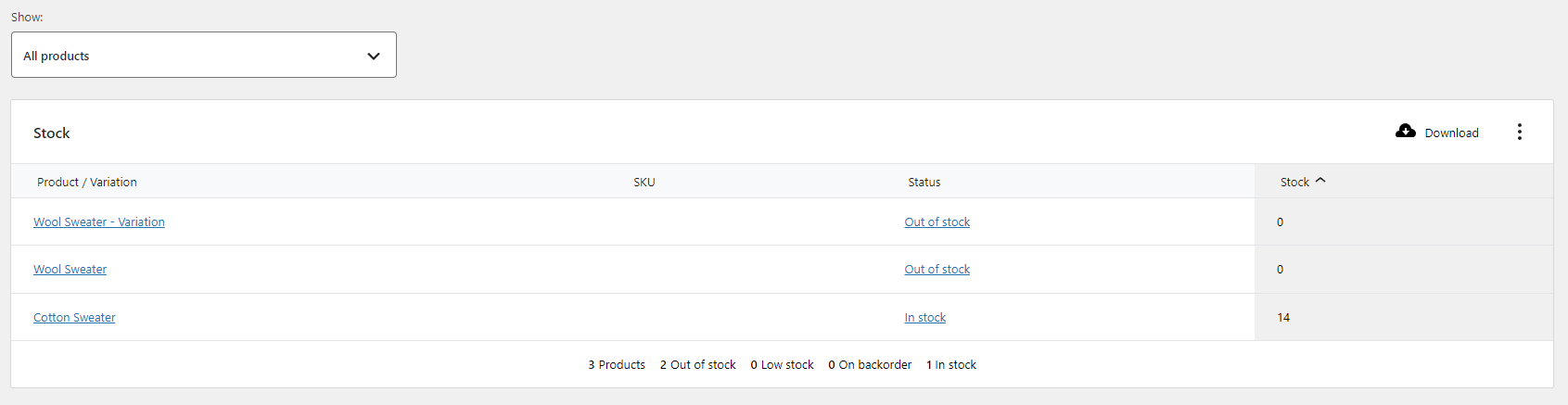
Możesz użyć menu Pokaż , aby zawęzić je tylko do produktów o określonym stanie magazynowym. Na przykład możesz od razu zobaczyć, które produkty są niedostępne lub są zamówione.
Wybór typu produktu
WooCommerce domyślnie zawiera cztery rodzaje produktów.
- Proste produkty – Dokładnie tak, jak sama nazwa wskazuje, najbardziej podstawowy rodzaj produktu dostępny w WooCommerce. Jest to indywidualny produkt, który można wysłać, bez unikalnych odmian ani grupowań.
- Produkty zmienne – podobne w funkcji do prostych produktów, ale zawierają różne warianty, takie jak kolor lub rozmiar. Każda z tych odmian jest zasadniczo swoim produktem wraz z numerem magazynowym i SKU, ale wszystkie są zgrupowane w ramach jednego produktu nadrzędnego.
- Produkty pogrupowane — są to produkty dowolnego innego rodzaju, które są sprzedawane w pakiecie lub kolekcji. Ten pakiet składa się z produktów, które można kupić pojedynczo, więc jeśli skończą Ci się zapasy, pakiet nie jest już dostępny – dlatego ważne jest, aby śledzić takie rzeczy za pomocą narzędzi oferowanych przez WooCommerce. Różni się to również od sprzedaży dodatkowej i sprzedaży krzyżowej.
- Produkty zewnętrzne/partne – są to produkty, które nie są całkowicie Twoje; pobierasz od nich prowizję, a część cięcia trafia do kogoś innego. Są one również zwykle sprzedawane na określonej stronie internetowej.
Istnieją również produkty do pobrania, które usuwają aspekt wysyłki i sprzedają wirtualne przedmioty w Twoim sklepie. Prawdopodobnie nie będziesz musiał się martwić o śledzenie zapasów tego typu produktu.
16 najlepszych wtyczek do zarządzania zapasami WooCommerce na rok 2022
Wiesz, jak poruszać się po ustawieniach akcji WooCommerce; co powiesz na to, aby zadziałało w Twojej wyjątkowej konfiguracji biznesowej? Te 16 wtyczek, zarówno darmowych, jak i płatnych, oferuje dodatkowe warstwy funkcjonalności, które pozwalają budować na tym, co ma do zaoferowania WooCommerce.
Chcesz obsługiwać zapasy w swoim sklepie fizycznym? Śledzić surowce lub zapasy w określonych lokalizacjach? A może całkowicie wyremontować system? Spójrz na te wtyczki.
Zarządzanie zapasami ATUM
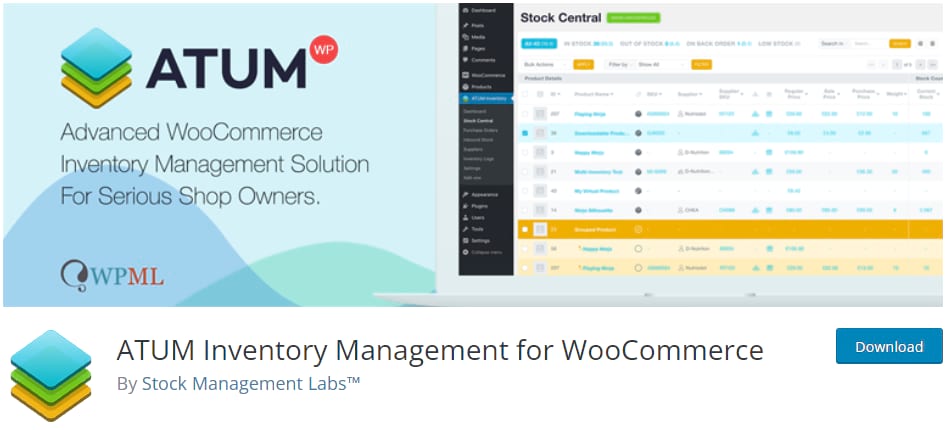
ATUM to wyższy poziom możliwości zarządzania zapasami WooCommerce. Posiada wszystkie zaawansowane funkcje śledzenia zapasów, których będziesz potrzebować, i jest bezpłatny. Nie ma żadnych funkcji zablokowanych za płatnymi planami miesięcznymi.
Jednak kilka dodatków premium umożliwia automatyczne eksportowanie, śledzenie zapasów w wielu lokalizacjach lub u wielu dostawców oraz zarządzanie listami materiałów.
Jeśli wiesz, że będziesz potrzebować bardziej zaawansowanych narzędzi niż te, które domyślnie zapewnia WooCommerce, spójrz na ATUM.
Zarządzanie zapasami w wielu lokalizacjach
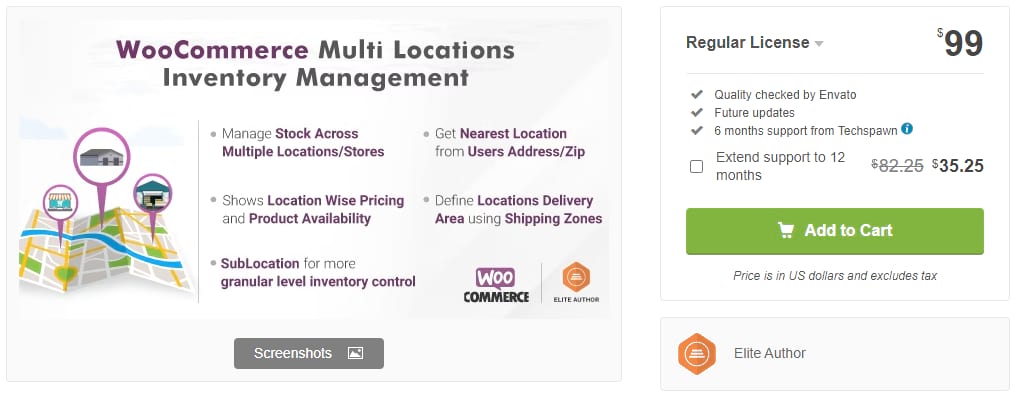
WooCommerce ma kilka narzędzi do sprzedaży w wielu lokalizacjach / na całym świecie, ale brakuje jej, jeśli chodzi o zarządzanie zapasami w wielu miejscach. Ta wtyczka rozwiąże ten problem, zapewniając jednocześnie lepszą kontrolę nad wysyłką i zamawianiem w określonych lokalizacjach.
Potrzebujesz darmowej alternatywy? Sprawdź lokalizacje magazynowe dla WooCommerce.
Katana
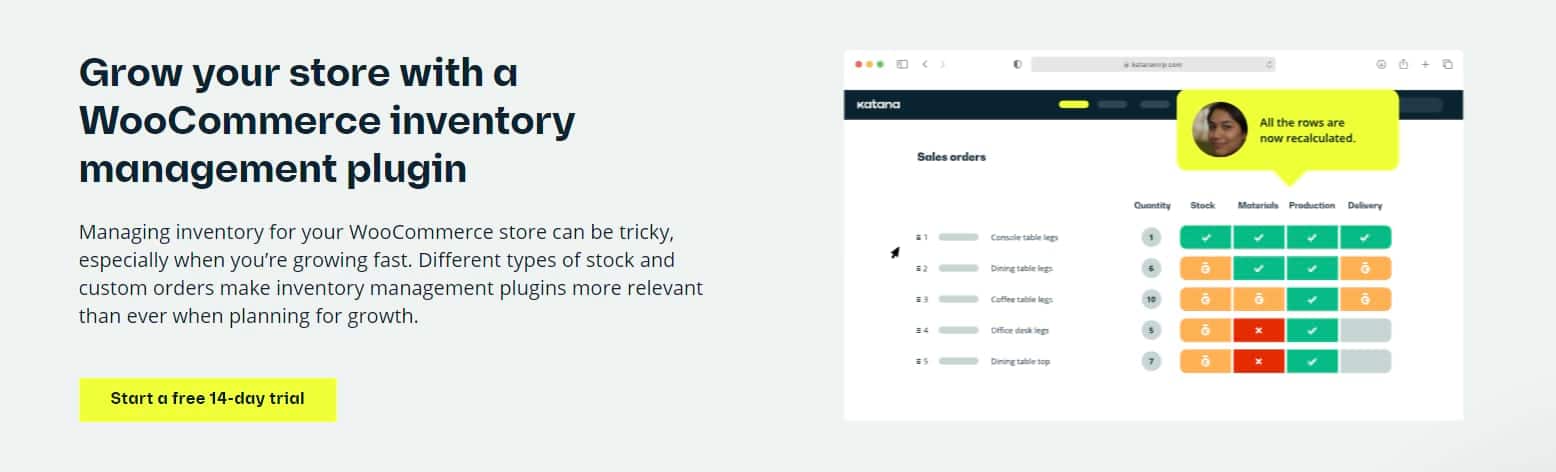
Katana to potężne narzędzie dla przedsiębiorstw produkcyjnych, które zapewnia pełną kontrolę nad zapasami.
Chociaż może być używany z dowolną firmą lub platformą, ma wtyczkę WooCommerce, która synchronizuje się ze sklepem WordPress, aby aktualizować zapasy i śledzić surowce i standardowe produkty.
Zawiera również setki integracji z innymi narzędziami biznesowymi oraz interfejs API do tworzenia własnych niestandardowych integracji. I oczywiście masz dostęp do wszystkich zwykłych funkcji zarządzania zapasami Katany.
Reduktor zapasów koszyka WooCommerce
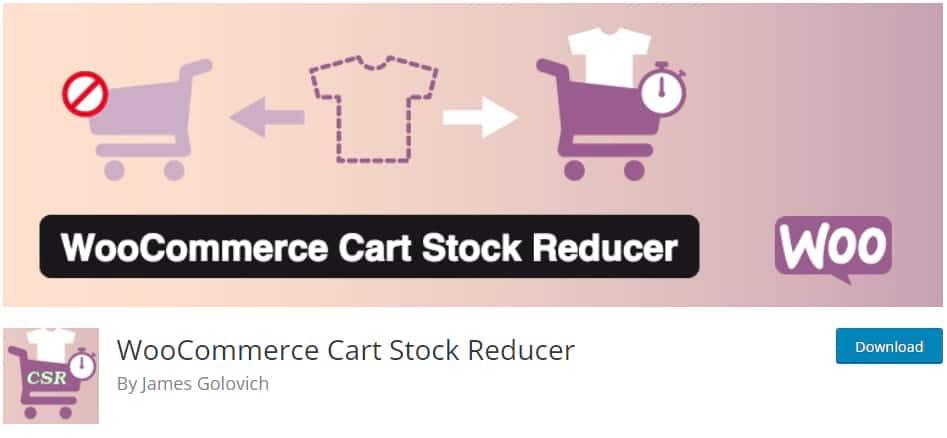
WooCommerce nie zmniejsza ilości towaru w magazynie, dopóki klient go nie kupi. Mimo to możesz chcieć, aby został tymczasowo zmniejszony, gdy ktoś włoży przedmiot do koszyka i ostatecznie wygaśnie, jeśli nie dokona zakupu. Ta mała wtyczka została zaprojektowana, aby rozwiązać ten konkretny problem.
Produkt Import Eksport
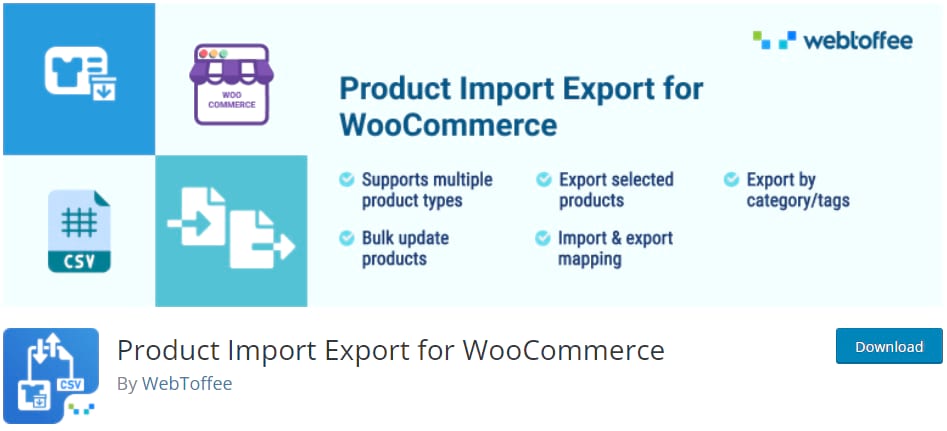
Dzięki tej wtyczce możesz importować i eksportować pliki CSV nie tylko dla samych produktów, ale także ich obrazów, recenzji klientów lub różnych atrybutów i tagów. Jedynym minusem jest to, że darmowa wersja nie obsługuje produktów zmiennych.
Magazyn atrybutów WooCommerce
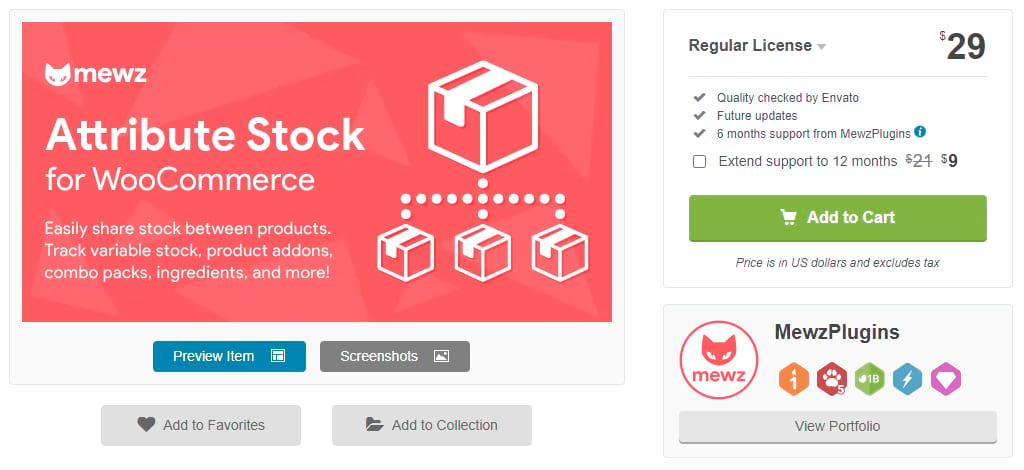
Wtyczka Attribute Stock zwiększa możliwości śledzenia akcji WooCommerce. Jeśli okaże się, że ustawienie domyślne nie obsługuje niszowych przypadków użycia, jest to wtyczka, która prawdopodobnie rozwiąże problem. Pozwala śledzić atrybuty i udostępniać zapasy wielu produktów.
Dobrym przykładem jest sklep sprzedający naszyjniki; dzięki tej wtyczce możesz osobno śledzić liczbę dostępnych łańcuszków i wisiorków. Więc jeśli zabraknie Ci określonej długości łańcuszka, będzie on niedostępny dla wszystkich Twoich naszyjników.
Zarządzanie zapasami magazynowymi
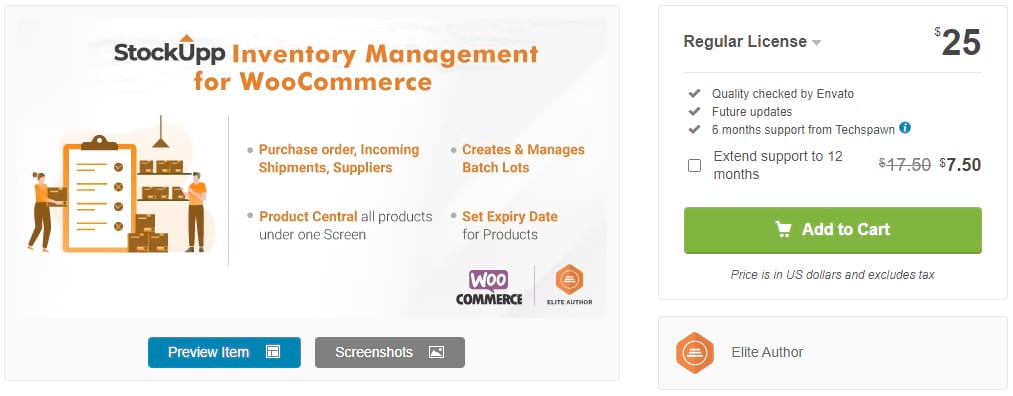
Jeśli chcesz czegoś takiego jak ERP do zarządzania zapasami, ale nieco mniejszej skali, wypróbuj StockUpp. Posiada cenne funkcje, takie jak bardziej kompleksowe zarządzanie zapasami, śledzenie dostawców i partie partii, ale nie jest drogi ani trudny w użyciu.
Inteligentny menedżer dla WooCommerce
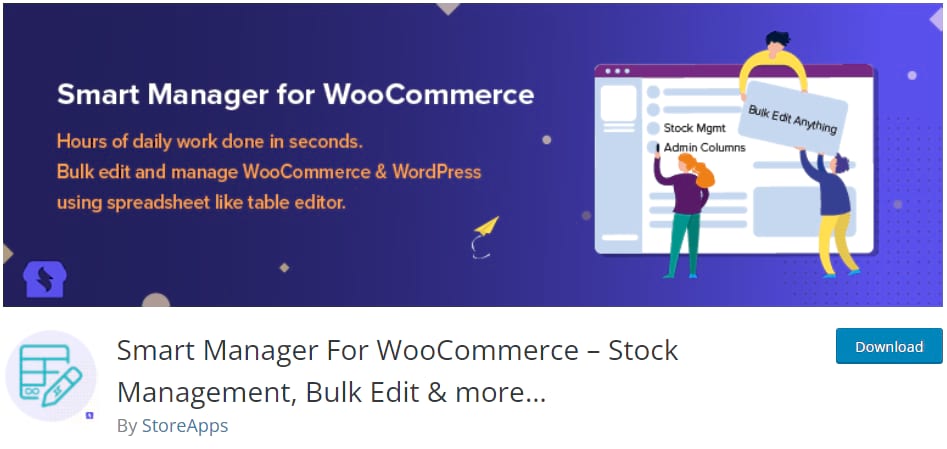
Ta wtyczka jest korzystna nie tylko do zarządzania zapasami, ale dla całego sklepu. Możesz zarządzać wszystkimi swoimi produktami i zapasami z ekranu przypominającego program Excel z bardziej wydajnym menu edycji zbiorczej. To z pewnością zaoszczędzi ci dużo czasu.
Integracja dla WooCommerce i Zoho CRM
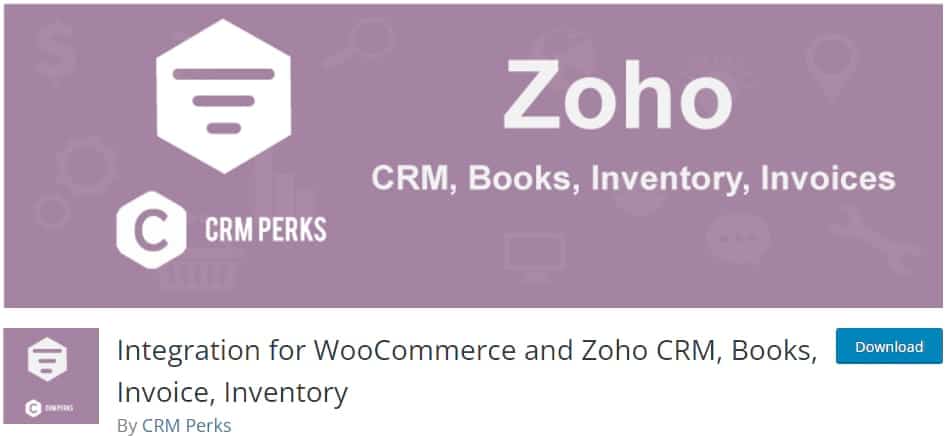
Zoho to zestaw różnych narzędzi dla przedsiębiorstw, od Zoho CRM po Zoho Inventory, a dzięki tej wtyczce możesz zintegrować wszystkie jej funkcje z WooCommerce. Przy odrobinie konfiguracji wszystko będzie w pełni zsynchronizowane i zautomatyzowane.
Menadżer Giełdy dla WooCommerce
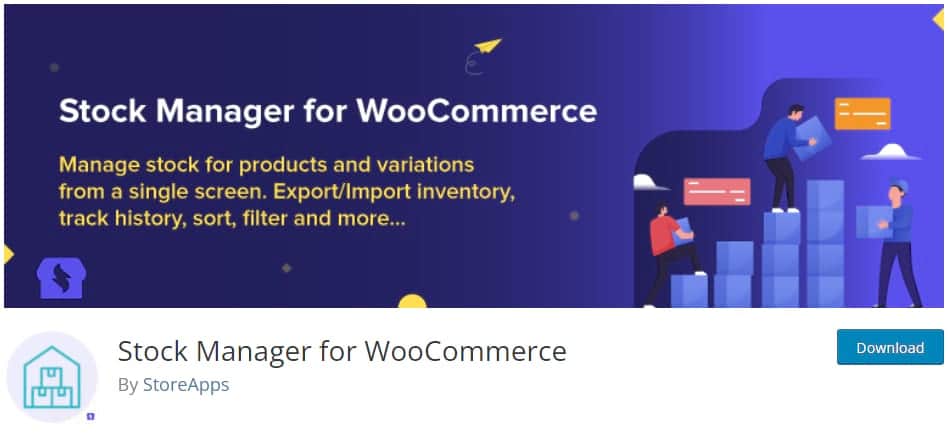
Jeśli chcesz zarządzać wszystkimi swoimi zapasami z jednego ekranu, sortować je, edytować i eksportować, wypróbuj wtyczkę Stock Manager. Jest bezpłatny, bez funkcji premium, więc otrzymujesz to, co widzisz.
WooCommerce Quickbooks Connector
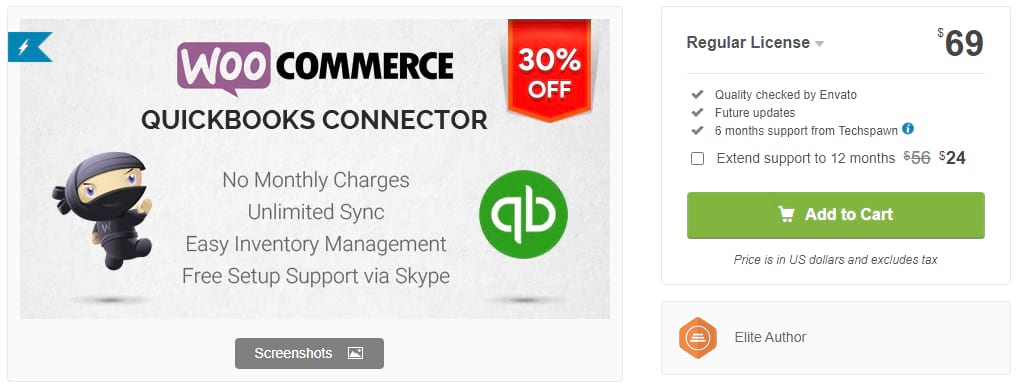
Oprogramowanie księgowe Quickbooks jest popularnym wyborem wśród firm, więc integracja z WooCommerce jest korzystna. Dzięki temu wszystko jest synchronizowane między dwiema platformami w obie strony. Jest również kompatybilny z wieloma innymi wtyczkami do zarządzania zapasami.
Synchronizacja zapasów dla WooCommerce
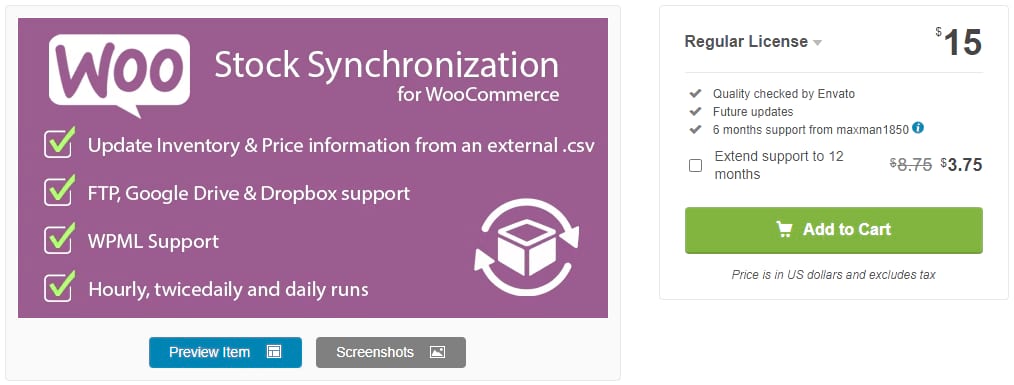
Jeśli śledzisz swoje zapasy za pomocą zewnętrznego pliku CSV dostarczonego przez dostawcę, jest to idealne rozwiązanie. Dzięki temu Twoje zapasy będą zsynchronizowane, więc nie musisz już ręcznie aktualizować ich za każdym razem, gdy otrzymasz przesyłkę.
Zaawansowane powiadomienia

Chociaż WooCommerce ma podstawowy system powiadamiania o stanie zapasów, w wielu sklepach nie wystarcza. Zaawansowane powiadomienia zapewniają większą kontrolę nad procesem, umożliwiając wysyłanie wiadomości e-mail do stron trzecich i dostosowywanie produktów, o których otrzymują powiadomienia.
Centralny magazyn dla WooCommerce
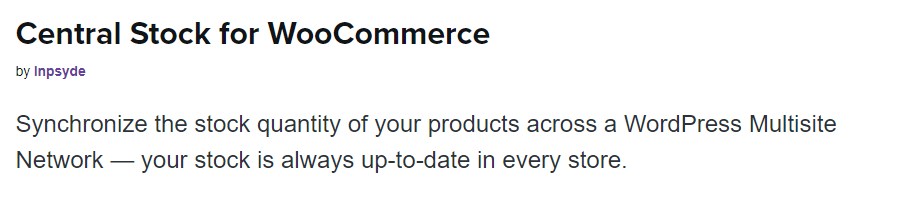
Utworzenie kilku sklepów, z których każdy korzysta z zapasów z tego samego magazynu, stanowi wiele wyzwań, ale wtyczka Central Stock ułatwia uporanie się z tym. Teraz możesz synchronizować akcje na wielu stronach internetowych w tej samej sieci.
WooPOS
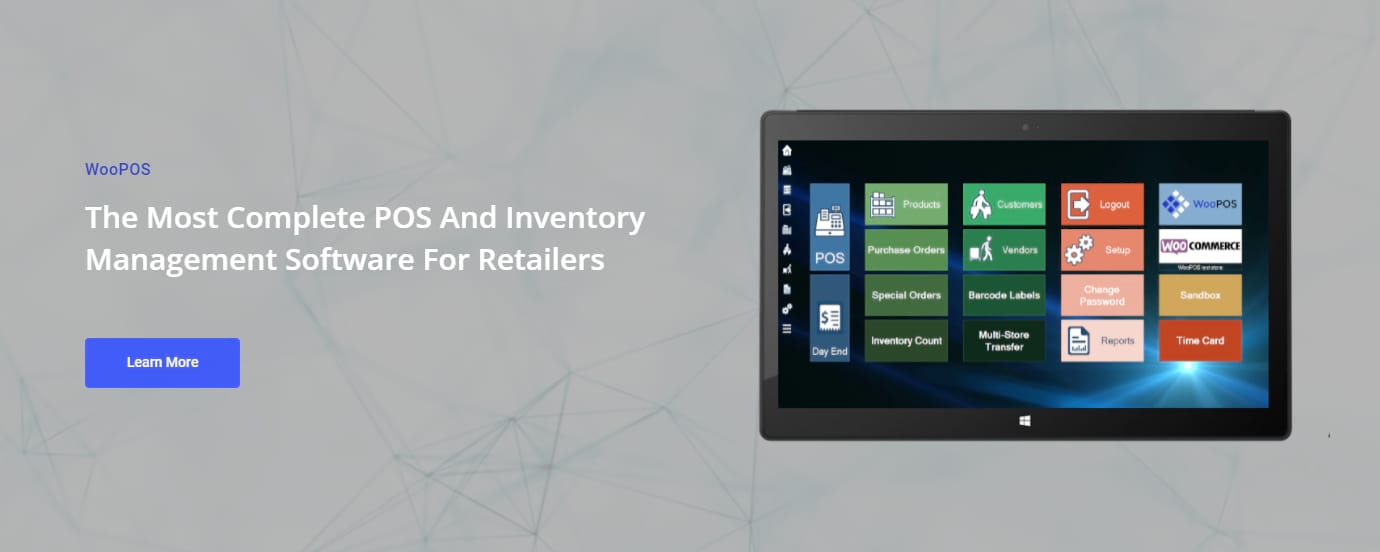
Jeśli masz sklep fizyczny i internetowy, synchronizacja zapasów może być trudna. WooPOS to system punktów sprzedaży, CRM i potężne narzędzie do zarządzania zapasami. Wszystko jest tutaj i działa w wielu fizycznych i cyfrowych witrynach sklepowych.
Edytor tabel zbiorczych dla WooCommerce
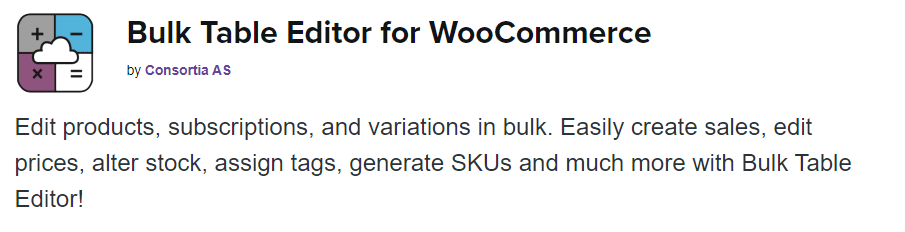
Kiedy Twój sklep staje się bardzo duży z setkami lub tysiącami produktów, dobry edytor zbiorczy jest jedną z najlepszych inwestycji. Dzięki tej wtyczce zarządzanie zapasami i jednostkami SKU nie będzie już kłopotliwe.
Streszczenie
Na pierwszy rzut oka WooCommerce może wydawać się prostym narzędziem, ale istnieją tysiące dodatków i liczenie, które sprawiają, że jest znacznie potężniejszy, niż można by się spodziewać.
Nawet bez wtyczek WooCommerce ma wszystkie niezbędne narzędzia do zarządzania zapasami, których potrzebujesz, aby zacząć. A dzięki dodatkom możesz zrobić prawie wszystko. Podczas gdy niektóre z tych dodatkowych wtyczek mogą kosztować pieniądze, sam WooCommerce jest bezpłatny, w przeciwieństwie do podobnych CMS e-commerce.
W porównaniu do podobnych narzędzi, takich jak Shopify, WooCommerce może nie mieć tak wydajnego zarządzania zapasami za bramą. Mimo to kilka dodatków, a będziesz na dobrej drodze do skonfigurowania łatwego, zautomatyzowanego i wydajnego systemu.
Teraz, gdy jesteś gotowy, aby wypróbować WooCommerce, zapoznaj się z naszym ostatecznym przewodnikiem po zwiększeniu sprzedaży WooCommerce. To świetny przewodnik do naśladowania dla nowych i starych sklepów.

